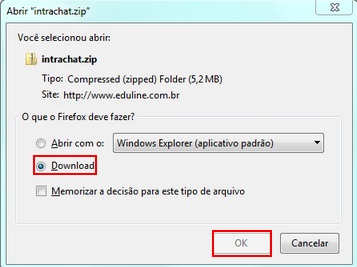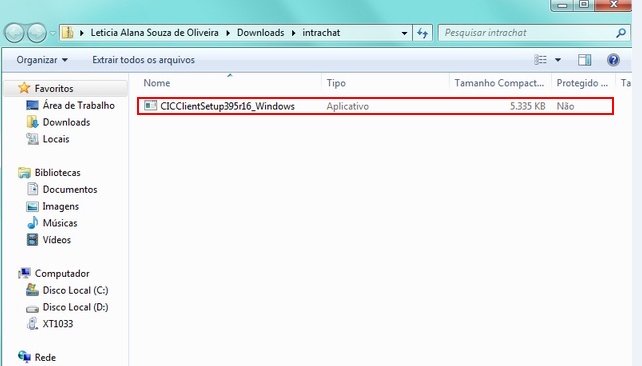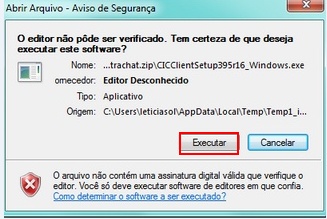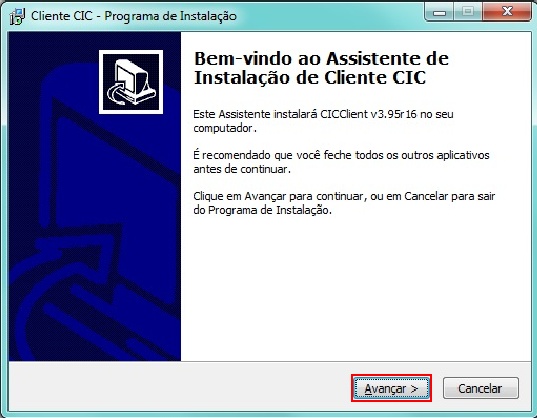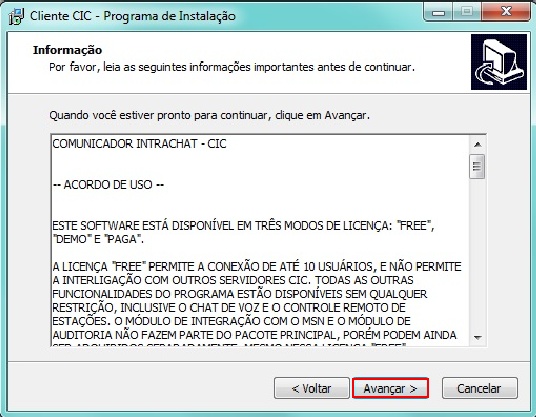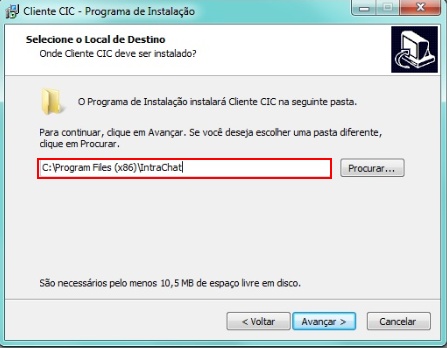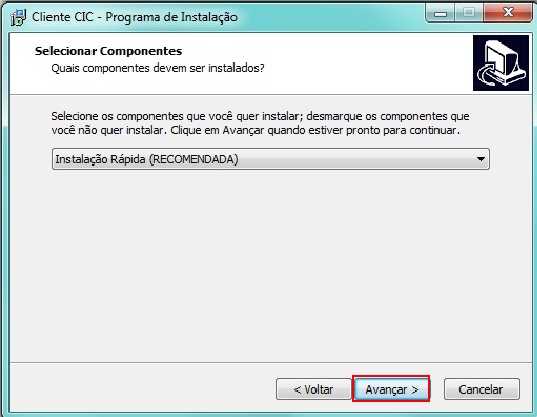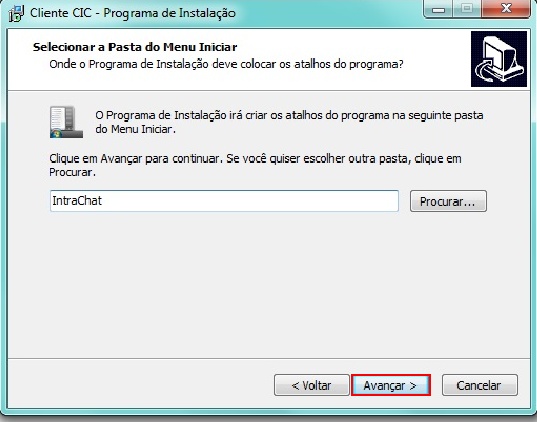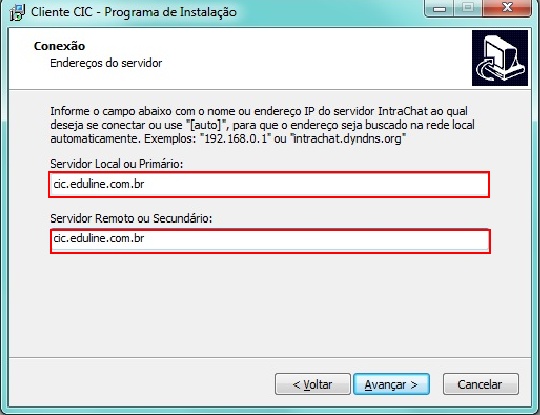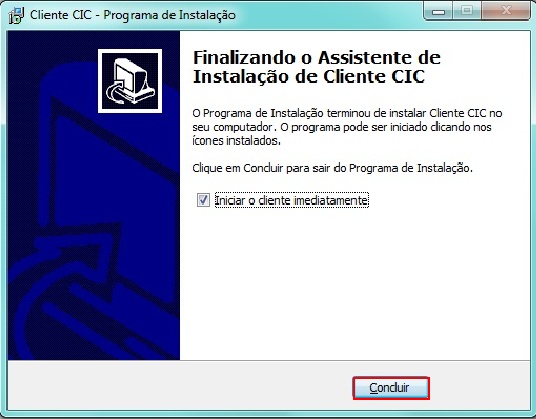Mudanças entre as edições de "CIC - Instalando"
| (2 revisões intermediárias pelo mesmo usuário não estão sendo mostradas) | |||
| Linha 3: | Linha 3: | ||
| − | A '''AIX''' disponibiliza para os seus clientes o link de instalação do '''CIC'''. Este também poderá ser baixado diretamente através do | + | A '''AIX''' disponibiliza para os seus clientes o link de instalação do '''CIC'''. Este também poderá ser baixado diretamente através do [http://www.intrachat.com.br '''site'''] do desenvolvedor do sistema, na opção '''Downloads - Cliente Intrachat''' . |
| Linha 105: | Linha 105: | ||
| − | ::*''' | + | ::*'''Atenção: O sentido da regra deve ser: Rede interna ao destino cic.eduline.com.br nas portas citadas.''' |
[[Category:Manual do CIC - Manual do CIC]] | [[Category:Manual do CIC - Manual do CIC]] | ||
Edição atual tal como às 08h14min de 8 de julho de 2015
A AIX disponibiliza para os seus clientes o link de instalação do CIC. Este também poderá ser baixado diretamente através do site do desenvolvedor do sistema, na opção Downloads - Cliente Intrachat .
Para intalar o CIC, basta clicar no link fornecido pelo AIX. Em seguida marque a opção Download e clique em Ok.
- Logo após acesse a pasta de Downloads clique com o botão direito do mouse sobre o nome do programa, e escolha a opção Abrir.
- Na próxima tela clique em Executar.
- Selecione o idioma desejado, para o programa.
- Na tela seguinte clique em Avançar.
- Em seguida leia as informações de uso e clique em Avançar.
- Agora selecione o local conde o CIC deverá ser instalado, em seguida clique em Avançar.
- Recomenda-se a marcação de todos os complementos. Clique em Avançar.
- Selecione o local de atalho do programa. Em seguida clique em Avançar.
- Insira nos campos Servidor Local ou Primário e Servidor Remoto ou Secundário, este endereço: cic.eduline.com.br.
- Confira os itens de instalação e clique em Instalar.
- Para finalizar clique em Concluir.
Para que o CIC funcione corretamente você deve liberar em seu Firewall o acesso ao IP externo da AIX: cic.eduline.com.br.
Se ainda assim não funcionar, é porque será necessário liberar as portas de acesso. Veja a relação abaixo:
Relação de protocolo/portas necessários para liberação do CIC
- TCP/55000 - conexão e texto
- TCP/55001 - transferência de arquivos
- TCP/55002 - chat de voz
- TCP/55003 - controle remoto
- UDP/55001 - identificação automática de servidor
- Observações.:
- Estas portas devem ser liberadas pelo Administrador da Rede/Informática no firewall ou no sistema de controle de acesso da internet na instituição.
- Atenção: O sentido da regra deve ser: Rede interna ao destino cic.eduline.com.br nas portas citadas.